怎么投屏在电脑上 Win10系统电脑投屏设备设置指南
时间:2023-10-15 来源:互联网 浏览量:
怎么投屏在电脑上,在现如今的数字时代,投屏成为了我们日常生活中不可或缺的一部分,尤其对于拥有Win10系统的电脑用户来说,投屏设备的设置更是让人感到困惑。不用担心!本文将为大家提供一份详尽的指南,教你如何在Win10系统的电脑上进行投屏操作。无论是在办公场合还是家庭娱乐中,通过投屏可以更好地分享内容,提升用户体验。接下来让我们一起探索如何轻松投屏在Win10系统的电脑上吧!
步骤如下:
1.右击桌面,然后选择显示设置。
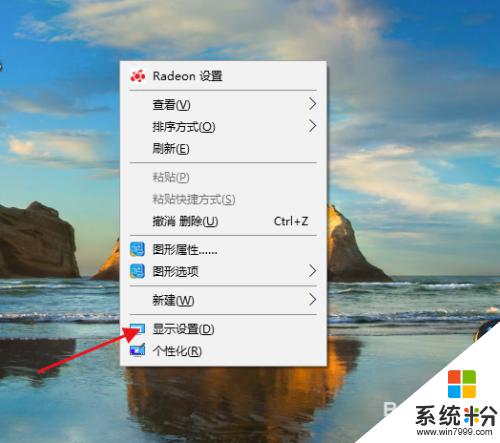
2.然后在设置中,选择投影到此电脑。
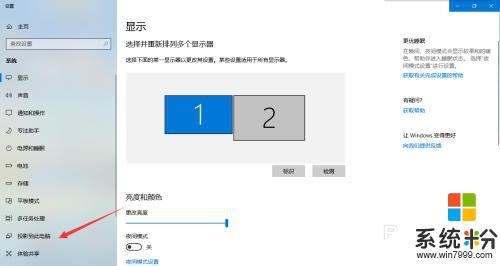
3.然后在投影到此电脑的选项当中,选择开启投影的功能。
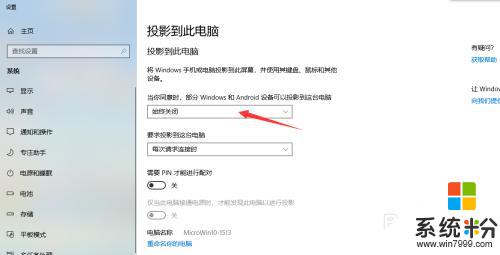
4.然后,把此项设置设定为所有位置都可用。
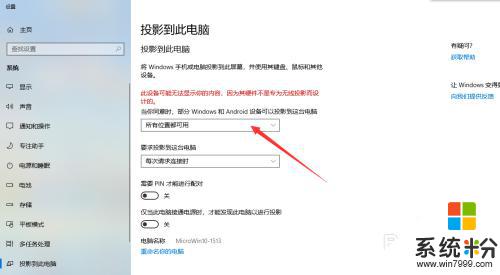
5.这时候你使用可以投屏的设备,如手机就能搜到你的电脑。并且能在你的电脑上投屏了。
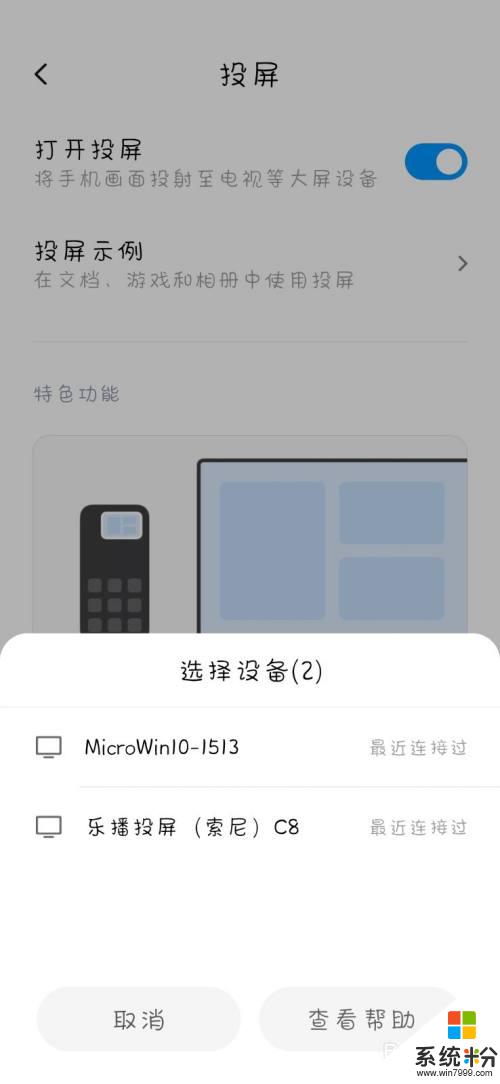
以上是将手机屏幕投影到电脑上的全部内容,如果您遇到同样的问题,请按照本文介绍的步骤进行修复,希望这篇文章能帮助到您。
我要分享:
相关教程
- ·ios手机怎么投屏到电脑win10 如何在win10电脑上投屏苹果手机
- ·iphone怎么投屏win10电脑 如何在win10电脑上实现苹果手机的投屏功能
- ·电脑投影如何投满全屏 win10投影仪如何铺满全屏设置
- ·手机如何投屏到win10笔记本电脑上 手机如何通过win10系统投屏到电脑
- ·电脑投影后屏幕变窄如何改为全屏 win10投影仪如何铺满全屏设置
- ·苹果手机怎么可以投屏到电脑上 苹果手机如何通过AirPlay投屏到Win10电脑
- ·桌面文件放在d盘 Win10系统电脑怎么将所有桌面文件都保存到D盘
- ·管理员账户怎么登陆 Win10系统如何登录管理员账户
- ·电脑盖上后黑屏不能唤醒怎么办 win10黑屏睡眠后无法唤醒怎么办
- ·电脑上如何查看显卡配置 win10怎么查看电脑显卡配置
win10系统教程推荐
- 1 电脑快捷搜索键是哪个 win10搜索功能的快捷键是什么
- 2 win10系统老是卡死 win10电脑突然卡死怎么办
- 3 w10怎么进入bios界面快捷键 开机按什么键可以进入win10的bios
- 4电脑桌面图标变大怎么恢复正常 WIN10桌面图标突然变大了怎么办
- 5电脑简繁体转换快捷键 Win10自带输入法简繁体切换快捷键修改方法
- 6电脑怎么修复dns Win10 DNS设置异常怎么修复
- 7windows10激活wifi Win10如何连接wifi上网
- 8windows10儿童模式 Win10电脑的儿童模式设置步骤
- 9电脑定时开关机在哪里取消 win10怎么取消定时关机
- 10可以放在电脑桌面的备忘录 win10如何在桌面上放置备忘录
win10系统热门教程
- 1 win10怎样设置鼠标滚动行数 win10设置鼠标滚动行数的方法有哪些
- 2 Win10升级TH2后,图标和文件夹都变成有蓝色对向箭头怎么办?
- 3 Win10操作中心快速操作功能更改设置技巧
- 4戴尔笔记本如何安装win10原版|戴尔安装win10系统的方法
- 5win10分辨率如何设置,win10分辨率设置方法
- 6Win10内存占用过大怎么办?试试Win10系统释放内存缓存的方法
- 7Win10桌面出现“完成字符串”输入框怎么办如何取消?
- 8Win10笔记本星号怎么打?笔记本打*号的方法!
- 9win10系统家庭版怎么升级为专业版【图文】
- 10Win10系统如何如何批量新建文件? 批量创建文件夹的方法有哪些?
最新win10教程
- 1 桌面文件放在d盘 Win10系统电脑怎么将所有桌面文件都保存到D盘
- 2 管理员账户怎么登陆 Win10系统如何登录管理员账户
- 3 电脑盖上后黑屏不能唤醒怎么办 win10黑屏睡眠后无法唤醒怎么办
- 4电脑上如何查看显卡配置 win10怎么查看电脑显卡配置
- 5电脑的网络在哪里打开 Win10网络发现设置在哪里
- 6怎么卸载电脑上的五笔输入法 Win10怎么关闭五笔输入法
- 7苹果笔记本做了win10系统,怎样恢复原系统 苹果电脑装了windows系统怎么办
- 8电脑快捷搜索键是哪个 win10搜索功能的快捷键是什么
- 9win10 锁屏 壁纸 win10锁屏壁纸设置技巧
- 10win10系统老是卡死 win10电脑突然卡死怎么办
